Excel中进行制作档案盒区分类的操作方法
发布时间:2017-06-17 10:19
相关话题
办公室文员做资料的时候经常会用到档案盒,为了给档案盒区分类别,一分钟搞定档案盒标签模板。今天,小编就教大家在Excel中进行制作档案盒区分类的操作方法。
Excel中进行制作档案盒区分类的操作步骤:
根据自己的档案盒背选择标签盒模板。
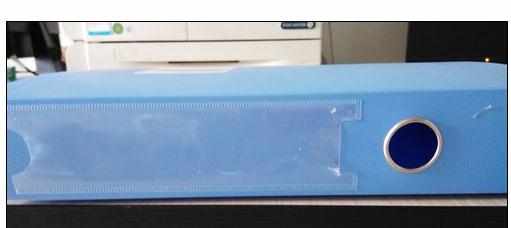
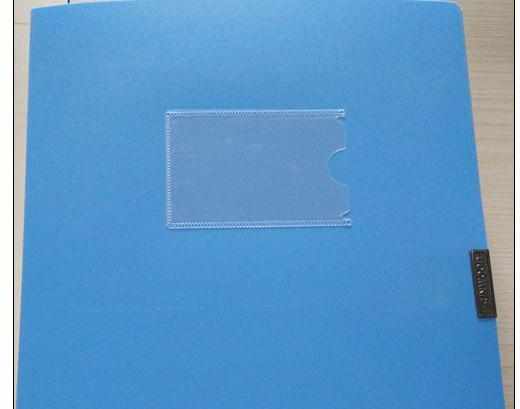
在excel中调整表格的高度和宽度,如样本所示,我选择的是4个方格。高度从上往下依次是101.25;66;226.5;46.5 然后在工具栏的下框线中选择适合自己的边框,我选的是双线。
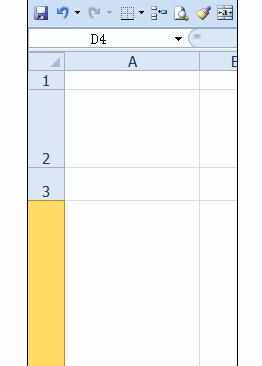

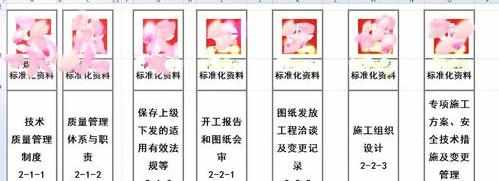
然后用工具栏中相当强大的格式刷工具,想变出多少个相同的样本都是没问题的,注意的是这个只能横向刷出模板哦。一分钟搞定
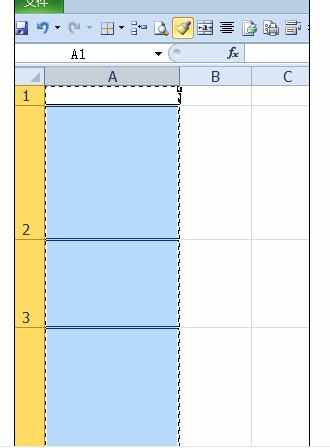
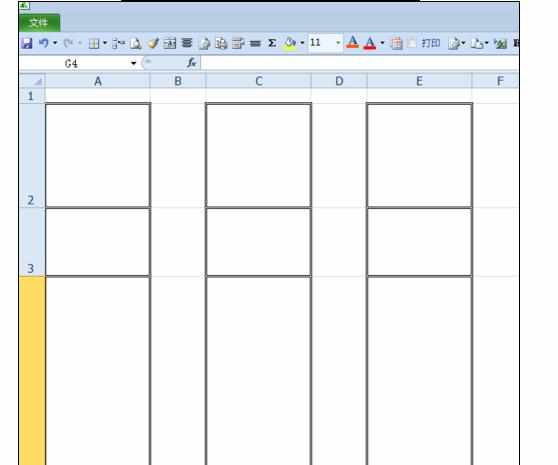
在表格中添加需要的文字和图片,这个就不多赘述了,电子版的就做好了,然后可以根据档案盒的宽窄来调整电子标签的宽窄,格式刷让你变出更多的电子标签哦。
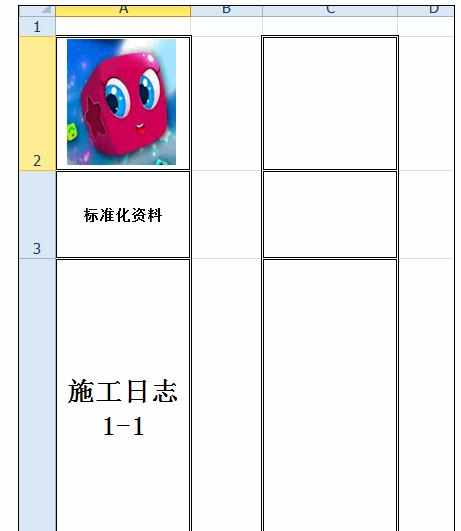
然后打印,裁剪,装盒。这就SO EASY啦
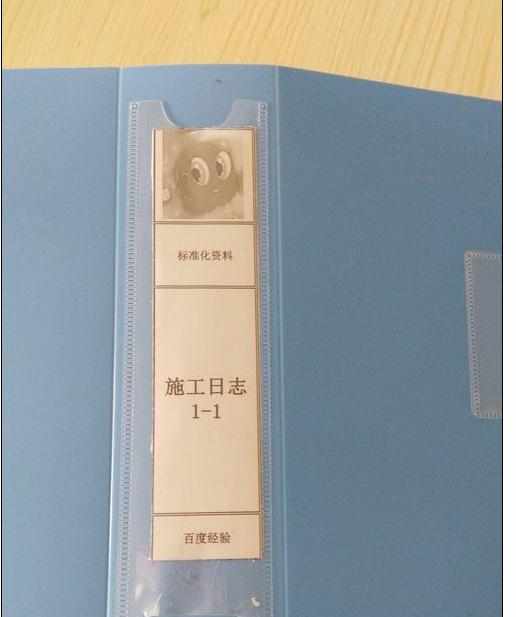

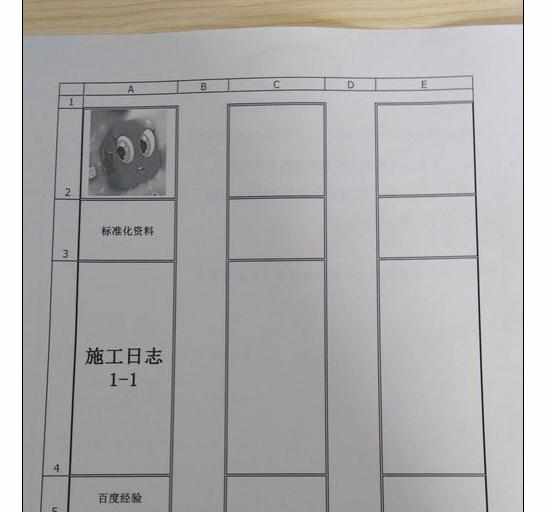

Excel中进行制作档案盒区分类的操作方法的评论条评论